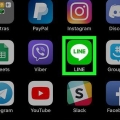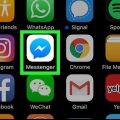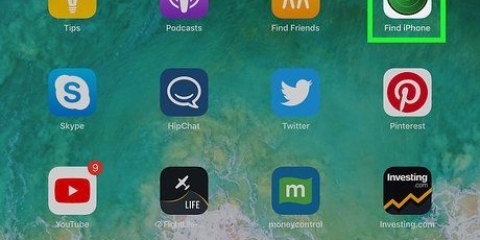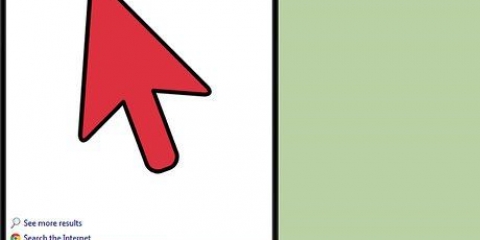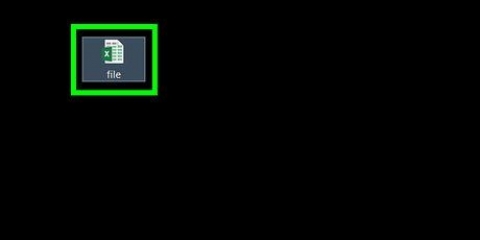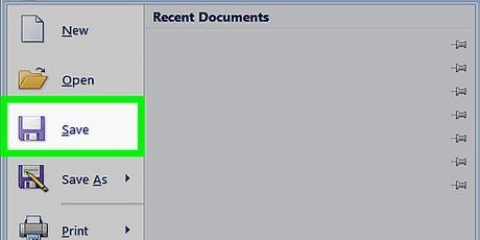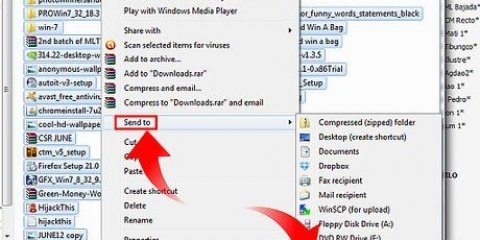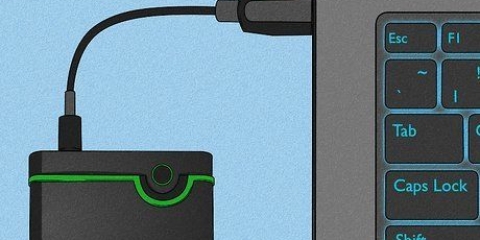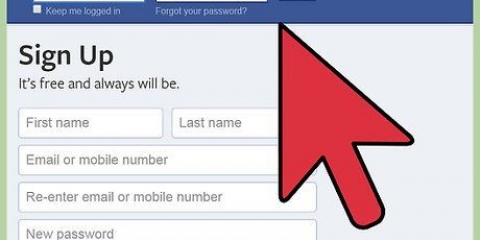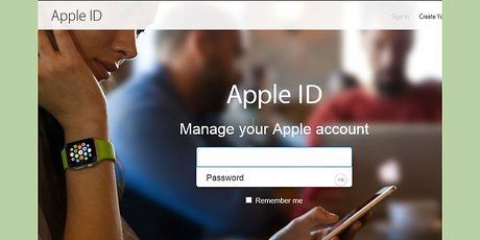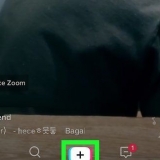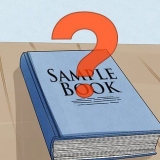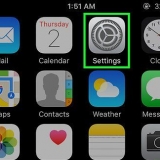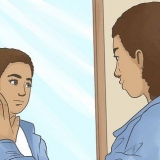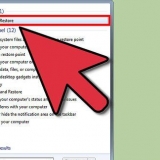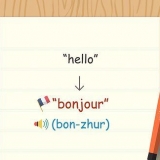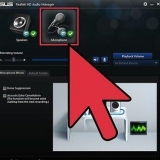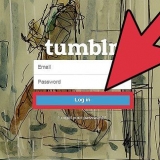Verwyder items uit jou safari-leeslys in ios
Inhoud
In hierdie artikel sal jy leer hoe om gestoorde items van jou Safari-leeslys op `n iPhone, iPad of iPod touch te verwyder.
Trappe

1. Maak Safari oop. Tik op die Safari-toepassingsikoon, wat soos `n blou kompas op `n wit agtergrond lyk.

2. Tik op die boekmerkikoon. Dit lyk soos `n boekie, regs onder op jou skerm.
Op `n iPad is hierdie ikoon links bo op jou skerm.

3. Tik op die leeslys-ikoon. Hierdie ikoon lyk soos `n leesbril; dit is in die middel aan die bokant van jou skerm.
Hierdie ikoon is in die boonste middel van die uitspringkieslys aan die linkerkant van jou iPad.

4. Swiep nou `n item in jou leeslys na links. Plaas jou vinger op die item wat jy wil uitvee en swiep links. Dan sal jy `n paar opsies aan die regterkant van jou skerm sien.

5. Tik opVee uit. Dit is die rooi opsie heel regs op jou skerm. Dit sal die item van jou Safari-leeslys verwyder.
Herhaal hierdie proses vir elke item wat jy wil uitvee.

6. Tik opGereed. Dit is in die regter boonste hoek van jou skerm. As u dit doen, sal u na die blaaiersessie terugkeer.
Op `n iPad kan jy die regterkant van die skerm tik om die boekmerkkieslys toe te maak.
Wenke
- Jy kan die items in jou leeslys organiseer deur te klik Wys ongelees of Wys alles tik in die onderste regterhoek van jou Leeslys-bladsy.
Waarskuwings
- Geen bevestiging word gevra nadat jy geklik het nie Vee uit getik. Die item word onmiddellik van jou leeslys verwyder.
Artikels oor die onderwerp "Verwyder items uit jou safari-leeslys in ios"
Оцените, пожалуйста статью
Soortgelyk
Gewilde